時間:2017-07-04 來源:互聯網 瀏覽量:
今天給大家帶來兩台電腦怎樣共享文件夾,兩台電腦共享文件的方法有哪些,讓您輕鬆解決問題。
兩台電腦如何共享文件夾 兩台電腦如何共享文件。我們的電腦是一個可以互相傳輸的載體,因為這樣的原因電腦經常會用來傳輸文件。那麼兩台電腦之間應該怎麼共享文件呢?一起來看看吧。
一、檢查計算機之間的物理連接是否正常
需要檢查網卡、網線、交換機等設備是否正常工作,檢查前可先重啟設備看是否正常。比如(網卡可卸載重新安裝,設備的工作指示燈不正常,可重新啟動設備。)
二、Windows XP係統下需要檢查以下幾點
1、檢查在局域網絡裏“計算機名”不能相同,“工作組”必須相同。如圖依次打開“我的電腦”右鍵---“屬性”---“計算機名”查看“計算機名”和“工作組”。如果需要更改,根據下圖提示,更改後需要重啟計算機才能生效。
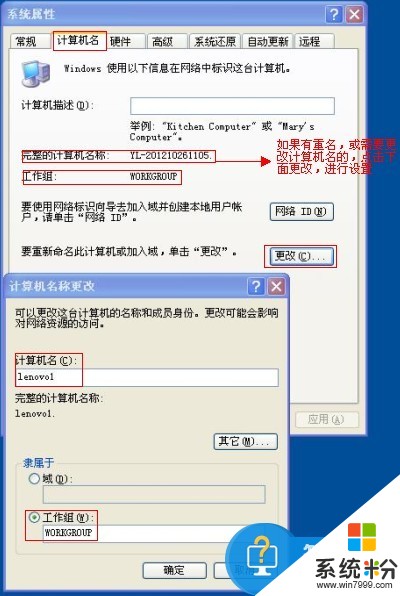
2、檢查在局域網裏計算機的管理員用戶名。如圖依次打開“我的電腦”右鍵---“管理”---“計算機管理”---“本地用戶和組”---“用戶”,更改管理員用戶名。
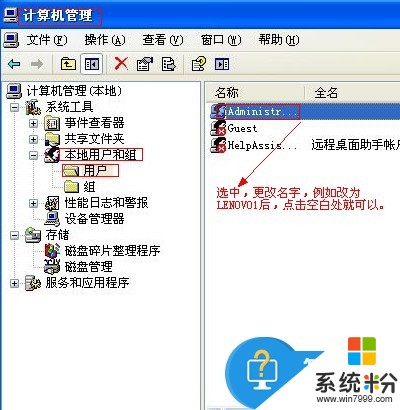
3、檢查IP、子網掩碼、網關、DNS,將IP設置在同一個網段,子網掩碼、網關、DNS解析相同,同時必須選上“Microsoft網絡的文件和打印共享”。如圖依次打開“開始”“設置”“網絡連接”“本地連接”右鍵“屬性”點擊“常規”,查看“Microsoft網絡的文件和打印共享”的對鉤是否選上,選中“Internet協議(TCP/IP)”點擊“屬性”可查看“IP地址”“子網掩碼”“網關”“DNS”。
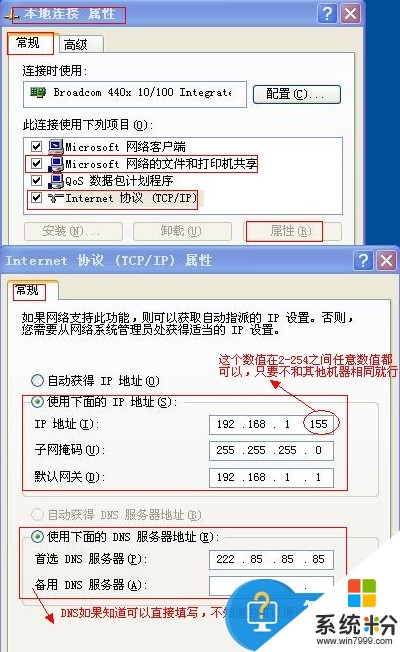
而“DNS解析”的設置,需要自動獲取,在“開始”“運行”輸入“CMD”後回車,在命令行裏輸入“IPCONFIG/ALL”回車,如圖所示,就可看到我們要找的“DNS解析”了。
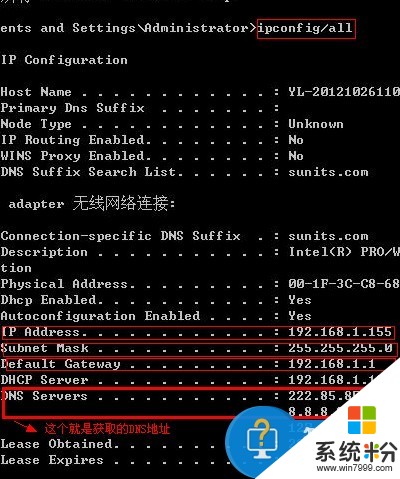
4、需要檢查SERVER服務是否打開,在“運行”裏輸入“SERVICES.MSC”回車,打開“服務”,如圖所示,需要打開此服務。

5、檢查防火牆是否關閉,依次打開“開始”“設置”“控製麵板”“防火牆”“常規”,如果為“關閉(不推薦)”,就不需要更改設置。如果為“啟用(推薦)”,請點擊“例外”。

請勾選“文件和打印機共享”。
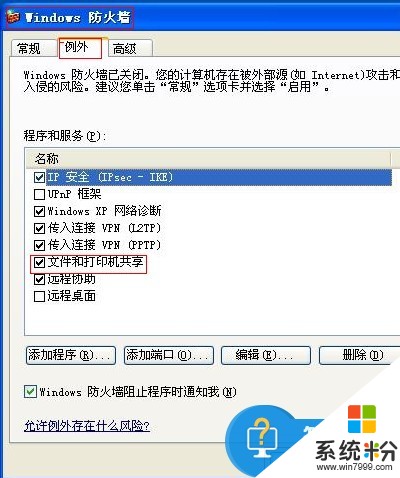
6、檢查安全選項裏“網絡訪問:不允許SAM帳號的匿名枚舉”是否停用(此設置隻對來賓有效),和“賬戶:使用空白密碼的本地帳戶隻允許進行控製台登錄”停用。依次在“運行”裏輸入“secpol.msc”回車,進入“本地安全設置”“本地策略”“安全選項”裏對此進行設置。

7、檢查“使用簡單的文件夾共享”是否使用,依次打開“我的電腦”“資源管理器”“工具”“文件夾選項”“查看”,將“使用簡單的文件夾共享”的對鉤去掉。如圖
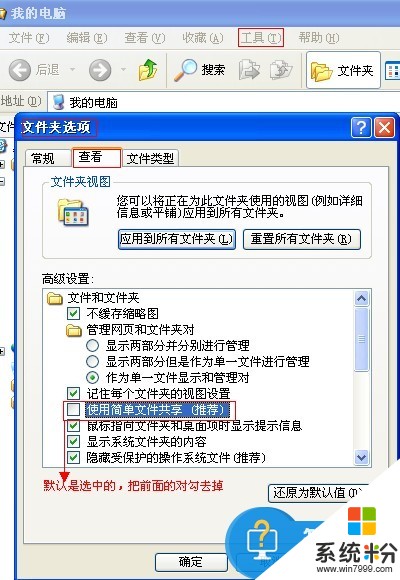
8、檢查是否設置共享文件夾或共享盤符,(這裏設置E盤為共享盤,其實也可設置任意盤符或磁盤裏的任意文件夾為共享文件夾),依次打開“我的電腦”右鍵“資源管理器”“本地磁盤(E)”右鍵“屬性”“共享”選中“共享此文件夾”,共享名是默認的,注釋輸入“E”,點擊“確定”就正常了。如果需要設置權限根,據需要點擊“權限”,“添加”適當的用戶,並分配合適的權限。
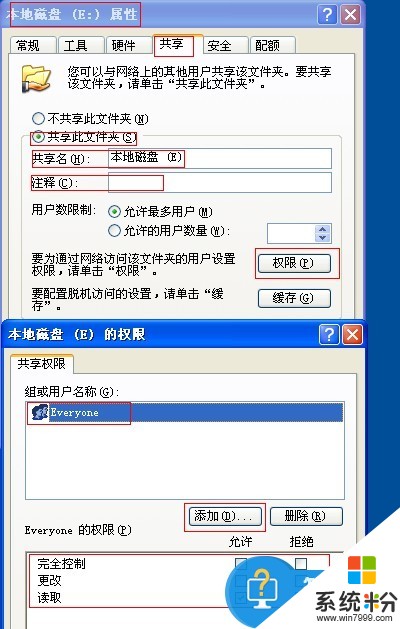
通過以上的檢查設置,在主機裏可以訪問 LENOVO1 這個機器了,不過看你使用管理員還是來賓訪問了。
9、檢查管理員登陸是否正常,在主機上雙擊“網上鄰居”“查看工作組計算機”,在Workgroup裏打開“Lenovo1”。
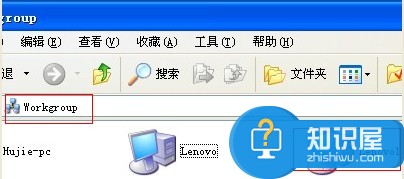
在“Workgroup”裏打開“Lenovo1”,另外也可在主機的“運行”地址欄裏輸入“Lenovo1”更快捷,用戶名字為“Lenovo1”密碼為空,所以不用輸入。
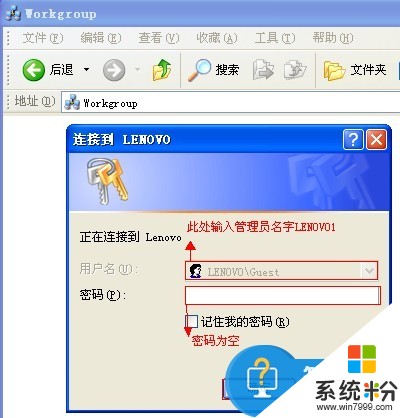
點擊“確定”後就可進入“Lenovo1”的共享盤符“本地磁盤(E)”了。
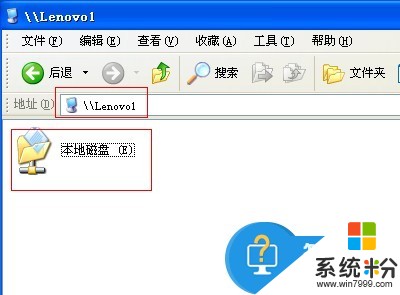
注意:以後我們在登陸“Lenovo1”時就不在輸入用戶名和密碼了。
10、檢查使用來賓賬戶是否能夠登錄
(1)來賓賬戶沒啟用,依次打開“我的電腦”右鍵“管理”“本地用戶和組”“用戶”“啟用來賓”即可。
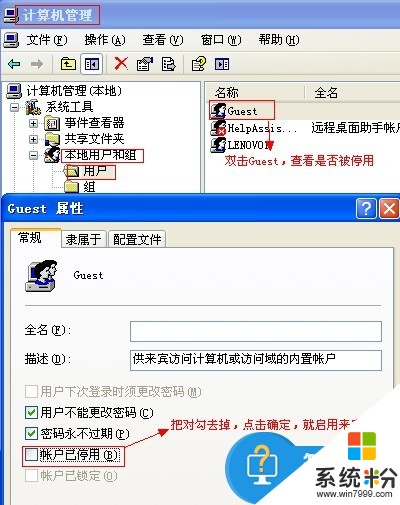
(2)在“運行”裏輸入“secpol.msc”啟動“本地安全設置”選中“用戶權利指派”將“拒絕從網絡訪問這台計算機”裏麵的“guest”用戶刪除,並把“拒絕作為服務登錄”和“拒絕作為批作業登錄”裏麵的所有用戶也全部刪除。
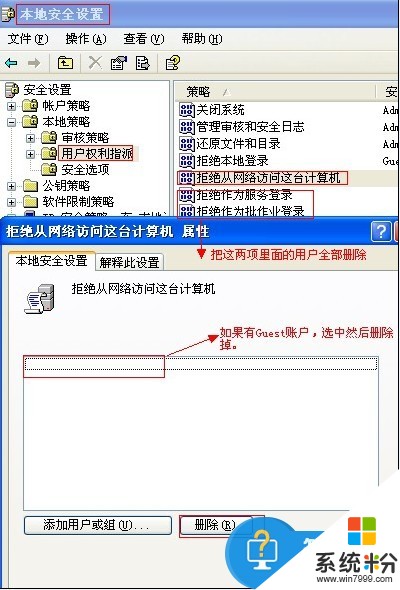
(3)在“安全設置”裏的“安全選項”中的“網絡訪問:本地賬戶的共享和安全模式”將“經典”改為“僅來賓”。
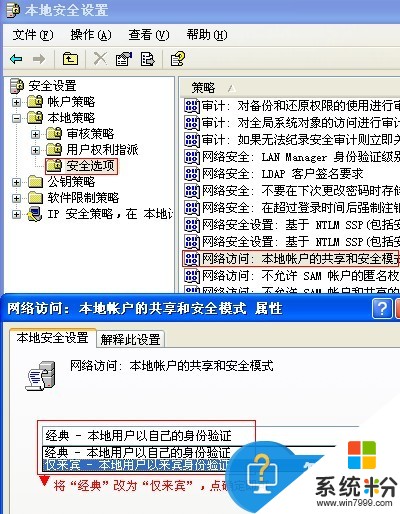
注意:以上設置操作需要重啟計算機才能生效。
三、Windows 7係統下需要檢查以下幾項(Windows 8係統類似)
1、檢查計算機是否在一個網段和相同的工作組
右擊“計算機”屬性

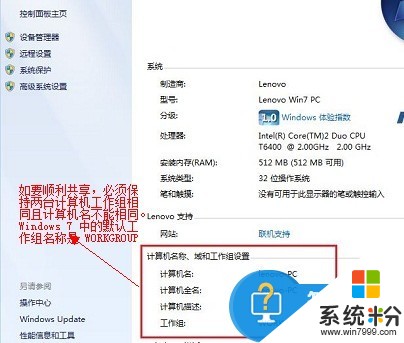
2、檢查是否關閉“密碼保護共享”和“打開網絡共享”
點擊右下角網絡連接圖標(不同的網絡環境下,圖標略有不同),在彈出的菜單中點擊“打開網絡和共享中心”。
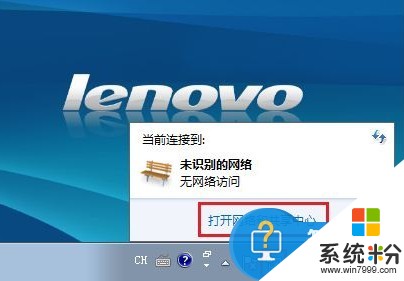
單擊左上角的“更改高級共享設置”

根據實際需要來選擇

在菜單中查找“密碼保護的共享”,選擇“關閉密碼保護共享”後保存修改
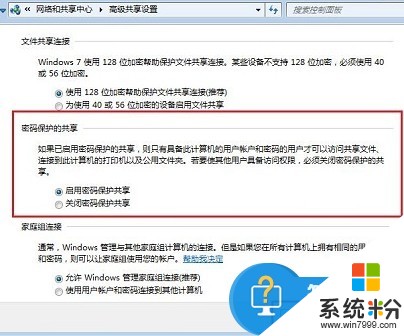
在菜單中找到“文件和打印共享”選擇“啟用文件和打印共享”後保存修改
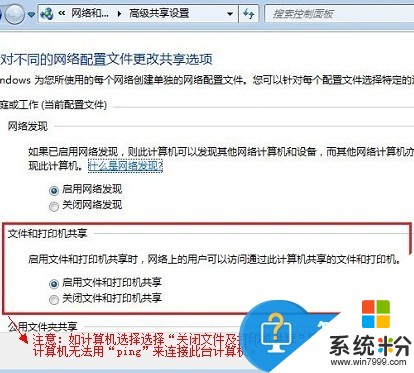
3、檢查Windows 7的“Guest用戶”是否開啟
右擊“計算機”點擊“管理”

在“管理”中選擇“本地用戶和組”中的“guest”用戶
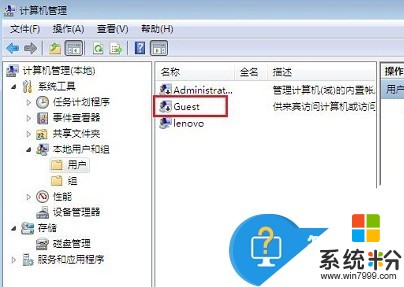
將“賬戶已禁用”的勾去掉,開啟用戶。
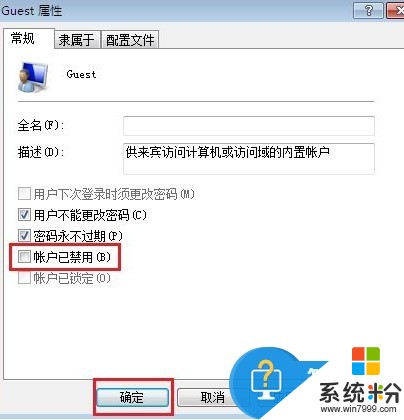
4、檢查本地組策略中是否把“guest”禁用
在“搜索程序和文件”中輸入“gpedit.msc”回車,可快速啟動本地組策略編輯器
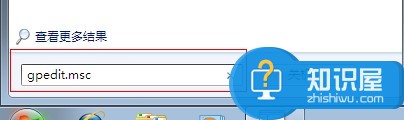
依次打開“本地計算機”“計算機配置”“Windows設置”“安全設置”“本地策略”“用戶權限分派”,雙擊“拒絕從網絡訪問這台計算機”。
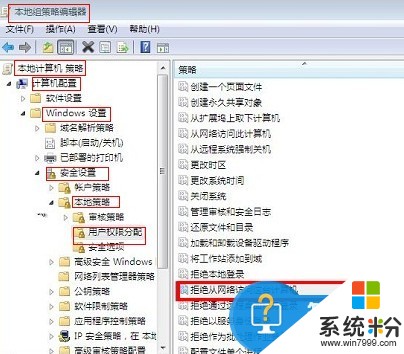
選中“guest”,點擊“刪除”後“確定”。
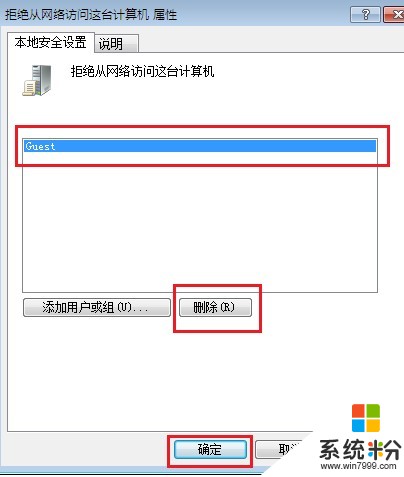
5、檢查共享的文件是否指定用戶並分配權限
依次打開“選中共享的文件夾”右鍵屬性“共享”選擇“特定用戶”。

點擊箭頭選中與其共享的用戶(比如Guest)或直接輸入用戶,點擊“添加”,根據需要選擇“Guest”的“權限級別”,點擊“共享”。

四、Windows XP係統和Windows 7係統相互訪問時
當WindowsXP係統和Windows7係統相互訪問時,按照以上WindowsXP係統下的檢查和Windows7係統下的檢查,隻要都排除了,之間就可正常的訪問。
我們可以根據以上詳細的介紹,一步步的去實現兩台電腦的共享,希望可以幫助到很多需要用到卻不懂的網友們。
以上就是兩台電腦怎樣共享文件夾,兩台電腦共享文件的方法有哪些教程,希望本文中能幫您解決問題。